Repairit – 写真修復AIアプリ
3ステップで破損した思い出を修復
Repairit – 写真修復AIアプリ
3ステップで破損した思い出を修復
皆さんはWindowsパソコンでショートカットキーを使用していますか?覚えておくと便利なショートカットキーは仕事の効率化だけでなく、普段の日常使いでも非常にオススメな機能です。
今回は便利なショートカットキーをいくつか紹介します。主にデータの削除にまつわるものばかりです。ファイル整理にお役立てください。誤ってファイルを削除してしまったときのために、便利な復元ソフト「Recoverit」も紹介します。
Windowsパソコンであれば、ファイルを削除するショートカットキーは[Delete]キーが基本です。もともと[Delete]キーは、その名前通り「Delete=削除」という意味が含まれています。たとえば文字入力しているときであれば、カーソルの前にある文字を1入力につき1文字削除。カーソルの後ろを削除する[BackSpace]キーと使い分けることで、自由に文章を編集できます。
ショートカットキーは「各キーボードのキーに割り当てられている機能を実行する」機能です。通常は誤って操作しないために、2つ以上のキーを同時押しすることで実行するように設計されています。そのため、ショートカットキーの中には便利で多くの人から知られているものから、使用する機会が少なく認知されていないものまでさまざまです。
[Delete]キーは、ショートカットキーとしても非常に便利なキー。文字の削除だけでなく、ファイルの削除にも大きく活躍します。実際の組み合わせや機能は後述で詳しく解説するので、それぞれ見ていきましょう。
ファイルを操作するショートカットキーにおいて、[Ctrl]+[D]キーは[Delete]キーと同じ役割をもちます。Windowsパソコンでファイルを削除する際、通常は右クリックで表示されるメニューから「削除」を選択、または「ごみ箱」にドラッグ&ドロップするでしょう。しかしマウス操作は、何度もクリックしたりマウス本体を移動させたりする工程があります。
以下の図は、マウス操作したときのファイル削除です。
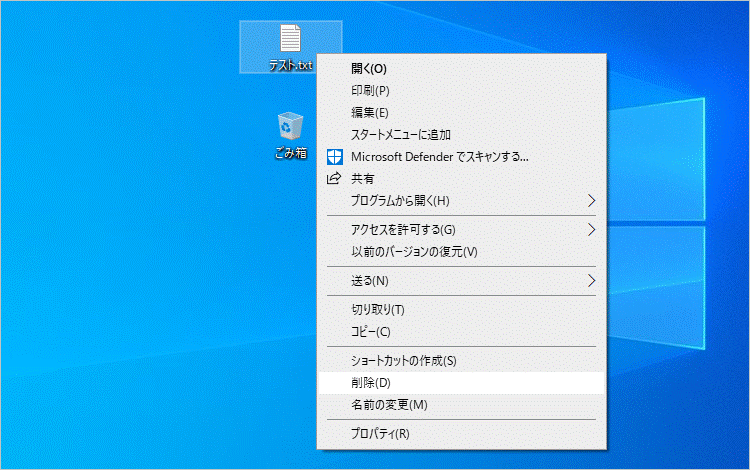
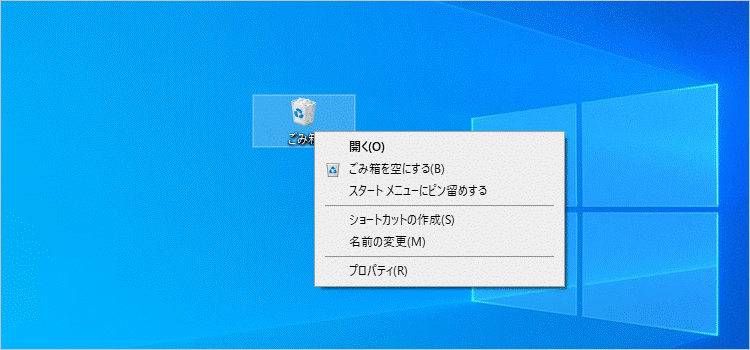
マウス操作の工程をなくした方法が、ショートカットキーです。ファイルの削除であれば、ファイルを指定している状態で[Ctrl]+[D]キーの入力で「ごみ箱」へ移動させられます。これと全く同じ操作で、[Delete]キーでもファイルの削除が可能です。
以下の図は、ショートカットキー操作したときのファイル削除です。
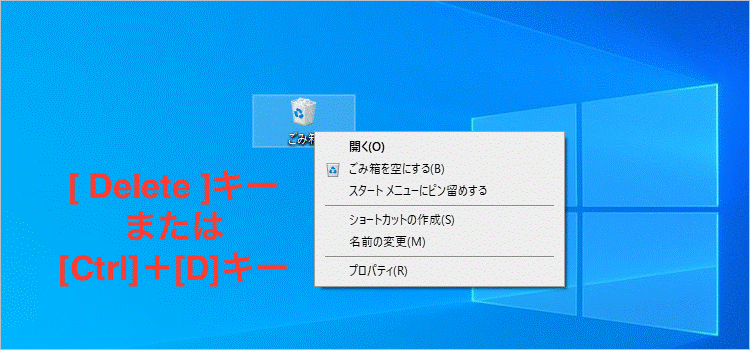
[Delete]キーを使ったファイルの削除機能は、「ごみ箱」へ送る方法のほかにもう一つあります。ショートカットキー『[shift]+[Delete]キー』を使った方法で、ファイルを完全に削除する機能です。通常のファイル削除は、前述したように「ごみ箱」へ送られる、いわば擬似的な削除でした。しかし[shift]+[Delete]キーで実行される完全な削除は、ごみ箱にすら残りません。
「ごみ箱」に送られた削除ファイルは、「ごみ箱を空にする」によって完全に削除されます。そのため、さらに操作の工程が増えます。[shift]+[Delete]キーは「ファイルをごみ箱に送る」「ごみ箱から削除する」の2つの操作を、キー操作一つでまとめて実行するショートカットキーです。
以下の図は、ショートカットキー操作したときのファイル削除です。
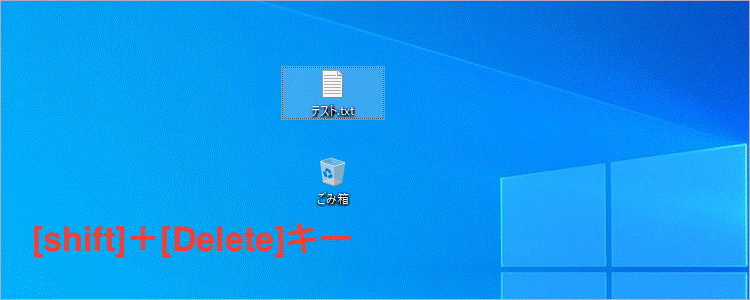
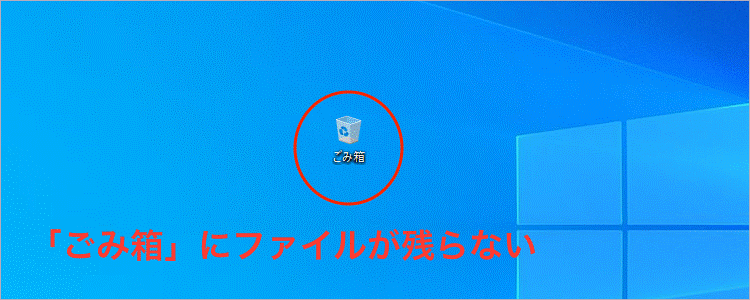
★Windowsパソコンのショートカットキーでファイルを削除する方法は、以下の動画でもご覧できます。
今回は便利なショートカットキー[Delete]キーについて解説しました。面倒なマウス操作が必要ないため、仕事効率化はもちろん、日常でのファイル整理に使えます。
また、「ごみ箱からファイルを削除するのも面倒」と感じる方のために[shift]+[Delete]キーを使った削除方法も紹介しました。[shift]+[Delete]キーは、ごみ箱を経由せずにファイルを完全削除する方法です。非常に便利な削除方法ですが、一度操作するとファイルを復元できません。自己責任のもと、慎重に操作しましょう。
もしも誤って[shift]+[Delete]キーを操作してしまった場合は、データ復元ソフト「Recoverit」が便利です。Recoveritは、画面に沿った簡単操作で復元が可能なソフト。誰でも手軽に使えるため、ファイル整理の保険として持っておくと安心です。
パソコンで「Recoverit」 を起動すると、左側のサイドバーに「HDDやデバイスから復元」が表示されます。ここでは、「場所」タブから特定のファイル・フォルダを選択してください。
スキャンしたいフォルダをクリックすると、選択した場所をスキャンし始めます。

スキャンしたいハードディスクをクリックすれば、スキャンが始まります。
スキャンは数分かかりますが、サイズの大きいファイルが多数存在する場合、数時間かかる場合もあります。

パソコンのデータをスキャンした後、失われたファイル・フォルダがあるかどうかを確認するためにプレビューを行います。その後、復元したいパソコンのファイルにチェックを入れて、「復元する」をクリックすれば完了です!

以上簡単な操作でパソコンから削除してしまった大事なデータが復元・復旧できます。
また、このソフトを使うことで、パソコンの復元だけではなく、外付けHDDの復旧、USBデータ復元やフォーマット復元などにも幅広く対応しています。ぜひお試しください。

パソコンを使用していると「.tmp」拡張子が付いたファイルに気づくことはありませんか?このページではWindows10でのTempファイルとは何か説明すると同時に、その削除方法や復元方法も紹介します。 ...
Wordで作成された文書や資料を編集する際に、時々削除ができないという事が起こります。このような事態の対処方法をご説明します。また誤って削除したWordファイルの復元についてもご紹介しましょう。 ...
RARとは、zipなどと同じようにコンピュータのデータを圧縮する形式のひとつです。zip形式と比較すると圧縮率が高いので、効率的にデータ量を減らすことができるという特徴があります。RARファイルはアプリケーションプログラムの配布や、大量の文書や画像データを送受信する場合などに幅広く用いられています。サイズの大きなファイルをUSBメモリなどで持ち運ぶ場合に、容量が限られているデバイスに記録をする目的 ...
内野 博
編集長